Помимо сохранения на HDD, FTP ресурсы, вы также можете выбрать вариант сохранения бэкапов на удаленные сетевые ресурсы (сетевые папки, NAS-хранилища и т.д.) путём выбора опции - «HDD/LAN». После выбора этой опции, Action Backup отобразит соответствующий интерфейс для добавления в список необходимых сетевых ресурсов, куда будут сохранены результаты резервного копирования (рис. 3.6.1).
-resursy.jpg)
Рис 3.6.1 – Настройка резервного копирования на удаленные (сетевые) ресурсы
Далее, нажмите расположенную рядом с пустым списком сетевых ресурсов, кнопку со знаком «+» (рис. 3.6.2).
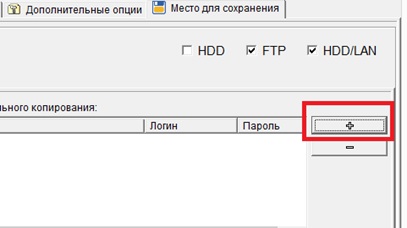
Рис 3.6.2 – Кнопка «+» добавления сетевого ресурса для сохранения бэкапов
После нажатия соответствующей кнопки, перед вами отобразиться контекстное меню, где вам будет предложены варианты добавления ресурса для сохранения результатов копирования - через стандартное диалоговое окно WINDOWS, либо вручную через диалоговое окно самой программы Action Backup (рис. 3.6.3, 3.6.4).
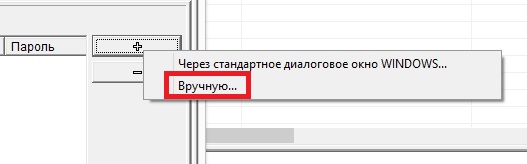
Рис 3.6.3 – Вариант «ручного» добавления сетевого ресурса
После выбора пункта меню «Вручную…» перед вами откроется диалоговое окно, где вы сможете указать необходимые параметры для создаваемого сетевого ресурса (рис 3.6.4).
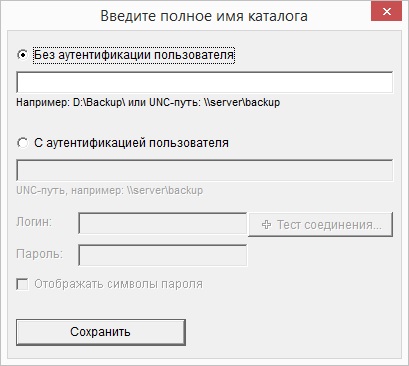
Рис 3.6.4 – Окно добавления/редактирования нового сетевого ресурса
Если доступ к сетевому ресурсу уже есть, то при вводе имени сетевого ресурса, вы можете выбрать опцию «Без аутентификации пользователя» (пример, рис. 3.6.5). При таком варианте Action Backup будет сразу напрямую выполнять копирование файлов и папок на указанный сетевой ресурс (без каких либо дополнительных процедур подключения ресурса и т.д.).
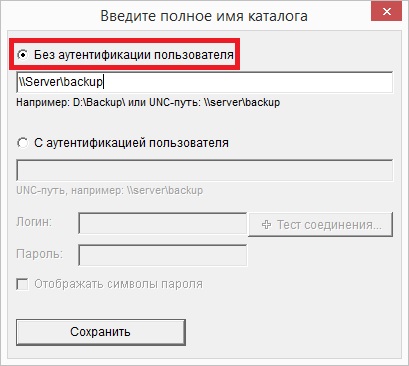
Рис 3.6.5 – Пример добавления/редактирования сетевого ресурса без варианта аутентификации пользователя
Если же доступ к сетевому ресурсу отсутствует, то в процессе ввода имени сетевого ресурса, укажите опцию – «С аутентификацией пользователя». При таком варианте, перед началом копирования файлов и папок на заданный ресурс, программой Action Backup будет выполнена процедура подключения сетевого ресурса с использованием заданных вами логина и пароля. В момент настройки доступа, после ввода всех необходимых параметров, вы можете выполнить проверку правильности введенных данных, путем выполнения тестового подключения к указанному вами ресурсу с использованием заданного логина и пароля (рис. 3.6.6, 3.6.7, 3.6.8).
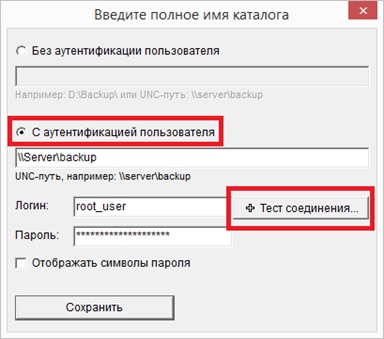
Рис 3.6.6 – Пример добавления/редактирования сетевого ресурса с вариантом аутентификации пользователя
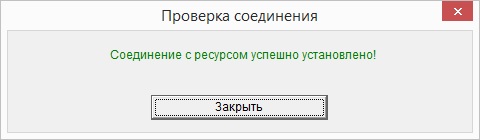
Рис 3.6.7 – Успешный результат тестового подключения к сетевому ресурсу
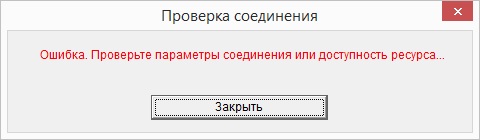
Рис 3.6.8 – Ошибочный результат тестового подключения к сетевому ресурсу
После завершения ввода всех необходимых параметров, и нажатия на кнопку «Сохранить», Action Backup добавит ваш новый сетевой ресурс в список директорий для дополнительного копирования (рис. 3.6.9).
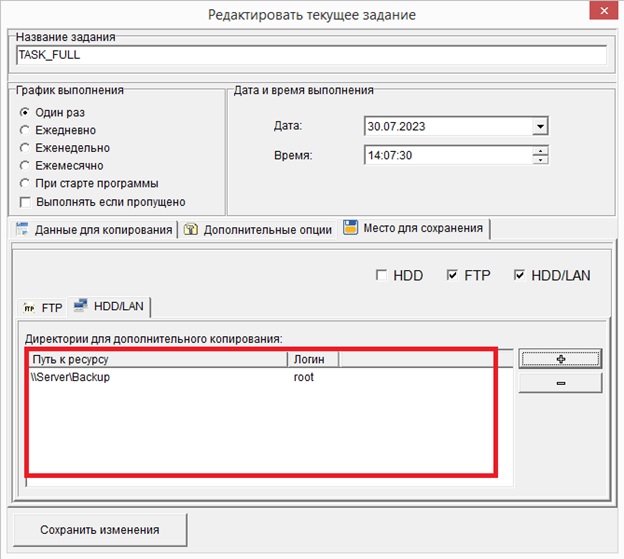
Рис 3.6.9 – Созданный для резервного копирования новый сетевой ресурс в списке директорий для дополнительного копирования
Если вам необходимо выполнить редактирование параметров сетевого ресурса, то выберите его из списка, путем двойного нажатия по нему левой кнопкой мыши. В открывшемся диалоговом окне вы сможете отредактировать необходимую для вас информацию (рис. 3.6.5, 3.6.6).
См. также:
3.1. СОЗДАНИЕ ЗАДАНИЙ (ФАЙЛОВЫЙ БЭКАП)
3.2. ФОРМИРОВАНИЕ СПИСКА ФАЙЛОВ И ПАПОК ДЛЯ КОПИРОВАНИЯ
3.3. ВЫБОР/ИСКЛЮЧЕНИЕ ФАЙЛОВ И ПАПОК ПО МАСКЕ
3.4. СОХРАНЕНИЕ БЭКАПА НА ЖЕСТКИЙ ДИСК
3.5. СОХРАНЕНИЕ БЭКАПА НА FTP-СЕРВЕР
3.8. СОЗДАНИЕ ЗАДАНИЙ (ОБРАЗ ДИСКА)
3.9. РЕДАКТИРОВАНИЕ ЗАДАНИЙ
3.10. УДАЛЕНИЕ ЗАДАНИЙ
3.11. ВЫПОЛНЕНИЕ ЗАДАНИЙ
3.12. ОТКЛЮЧЕНИЕ ЗАДАНИЙ
3.13. КЛОНИРОВАНИЕ ЗАДАНИЙ
3.14. ЭКСПОРТ/ИМПОРТ ЗАДАНИЙ
3.15. ВОССТАНОВЛЕНИЕ ДАННЫХ (ФАЙЛОВЫЙ БЭКАП)
3.16. ВОССТАНОВЛЕНИЕ ДАННЫХ (ОБРАЗ ОС)
© 2010–2025 Soft-Action.Inc. Все права защищены.